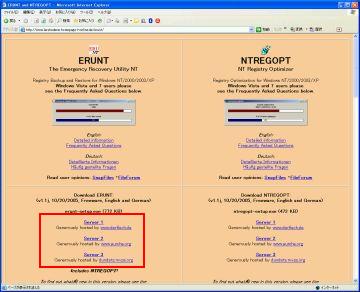
インストール
-
ダウンロッドして保存した erunt-setup.exe をクリックして実行してください。
- Welcame to the ERUNT Setup Wizerd → Next
- Select Destlinnation Location
インストールしたいフォルダの指定する。→ Next
例えば : D:\Program Files\ERUNT
- Select Start Folder → Next
スタートメニューの登録するフォルダですがこのまま
- Select Additional asks → Next
ショートカットの作成なので最初はチェックする方が無難です。
- Ready to Install → install
インストールを、実行して下さい!
- Setup
Create an ERUNT entry in the Startup folder? → はい(Y)
自動バックアップの登録画面は、「はい」 推薦!すべてのプログラムのスタートアップ
にERUNT AutoBackup アイコンが登録されます。
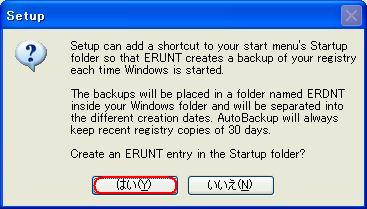
- Compleeting the ERUNT Setup Wizard が表示されるので
すべてチェックを外す。
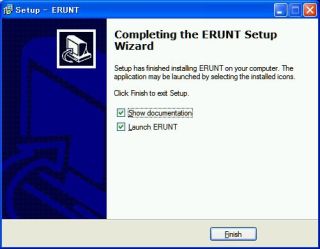
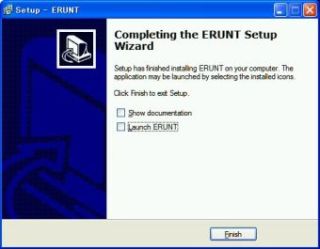
後はメッセージに従って進んでください。
最後に、スタ−ットアップに登録するか問われますが、自動バックアップの登録で
「はい」 を選択すると自動バックアップ機能が有効になります。
後で自動バックアップ設定設定もできます。
ERUNTの日本語化
日本語化工房-KUP を訪れて 「日本語化パッチ公開場」を表示し、
サイト内検索ボックスから [ ERUNT ] にて検索されて入手してください。
* 2010/07/10 現在 ERUNT_1.1j_jp.zip です。
- ERUNT_1.1j_jp.zip を解凍して出きた erunt_1.1j_jp.exe を クリックする。
- ドキュメントが表示されるので確認して 「閉じる」 ボタンでこの画面を閉じる。
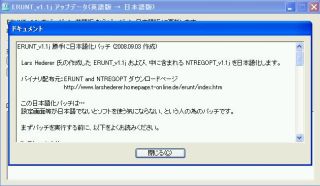
- ERUNT のインストールされたフォルダを表示しているはずですが、違う場合は
参照ボタンで ERUNT をインストールした場所を指定してください。
- 日本語使用にアップデーターする確認画面で、「はい」をクリックします。

- 「差分適応フォルダ入力」 画面が出てきますので OKボタンをクリックする。
補足)「差分を適応するフォルダ」 とは ERUNT プログラムフォルダを指定します。

- 適応され、「正常終了」と出ましたら完了です。
ERDNTDOS.LOC.英語版.old
ERDNTWIN.LOC.英語版.old
ERUNT.EXE.英語版.old
ERUNT.LOC.英語版.old
NTREGOPT.EXE.英語版.old
NTREGOPT.LOC.英語版.old
導入が完了すると上記のファイルがバックアップされます。
英語版の戻すときは拡張子の .英語版.old を削除すると戻ります。

任意でバックアップする!
自動バックアップは 標準で [ C:\WINDOWS\ERDNT ] フォルダ内に年月日 別で保存されます。
今現在バックアップをとる場合には以下の順序で実行します。
- 開始画面(Welcom!)が表示されるので OK をクリックする。

- バックアップ(Backup options)
保存場所を変更の場合には [ バックアップ: ] の参照ボタンを選択する。
バックアップ内容は上から
・ システムレジストリ(S) ----------------------------------- System Registry
・ 現在ログオンしているユーザーのレジストリ(R) --- Current User Registry
・ 他のユ−ザ−レジストリ(U) ----------------------------- Other Open User Registry


- 「はい(Y)」選択にて、現在のデーターがバックアップされます。
別なフォルダを指定すると新規フォルダを作成のダイアログが出ます。

- 「OK」 ボタンを押してバックアップの完了です。